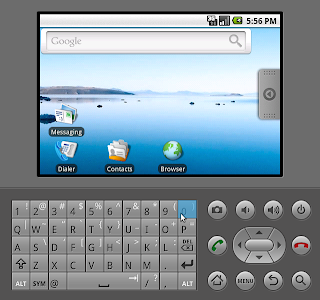Ajuca
AJUCA necesita la publicidad para costear hosting y el dominio. Por favor considera deshabilitar tu AdBlock en nuestro sitio. También puedes hacernos una donación entrando en linuxparty.es, en la columna de la derecha.
Google ha publicado recientemente la versión de Android SDK 1.6. Este tutorial te enseñará cómo instalarlo en Linux
1) Instalación de Java
Android SDK está hecho con Java. Por lo tanto, hay que instalar Sun Java antes de intentar instalar Android.
2) Descargar SDK de Android. La versión actual 1,6 R1) está disponible como un archivo tar.gz de Google. Mira este link.
Se le pedirá permiso para aceptar android y si la acepta, va a ser
redirigido a otro vínculo que le permitirá descargar el SDK. Es en
torno a 222MB)
3) Descomprimir el archivo tar.gz.
descomprimido en la carpeta de inicio con el siguiente comando
$ tar -xvfz android-sdk-linux_x86-1.6_r1.tgz
Todos los archivos fueron descomprimidos a una carpeta llamada droid-sdk-linux_x86-1.6_r1
Si nos fijamos en el directorio, podrás ver los siguientes archivos y carpetas.
$ ls android-sdk-linux_x86-1.6_r1
4) Pruebe el emulador de Android
Abre un terminal y ejecute el siguiente.
usuario@Jaunty:~$ PATH=${PATH}:~/android-sdk-linux_x86-1.6_r1/tools
usuario@Jaunty:~$ export PATH
También puede añadir la línea anterior a su ~/.bash_profile or ~/.bashrc de modo que siempre se puede ajustar.
Ahora puede probar su instalación. Es una buena idea guardar todos
sus archivos relacionados con Android en una carpeta separada. He
creado una nueva carpeta llamada ANDR para experimentar. Todos los
siguientes comandos se ejecutan en esa carpeta.
Los
teléfonos virtuales creadas por SDK de Android se llaman AVDs -Android Virtual Devices-
(dispositivo/s virtual android). Comencemos el experimento con un SDcard
virtual y un teléfono virtual.
Vamos a crear un SDcard virtual
$ mksdcard 2048M SDCARD
Si nos fijamos en el contenido de la carpeta debe existir ver un archivo de 2GB nombre SDCARD
A continuación, cree un teléfono virtual androide llamada FERMI_PHONE.
$ android create avd -n FERMI_PHONE -t 2
Android 1.6 es una plataforma Android de base.
¿Desea crear un perfil de hardware a la medida? [no]
Pulse ENTER para elegir no. Usted recibirá el siguiente mensaje.
AVD Creado 'FERMI_PHONE' basado en Android 1.6, con la configuración de hardware siguientes:
hw.lcd.density=160
Ahora inicie emulador de Android.
$ emulator @FERMI_PHONE -sdcard SDCARD
FERMI_PHONE-sdcard SDCARD
El teléfono virtual aparece a continuación. Otra ventana que le
pide que participe en una encuesta también aparece, puede cerrarla.)
Espere un momento, la pantalla cambiará a la que se muestra a continuación.
Puede pulsar el botón de menú para desbloquear el teléfono.
Puede rotar el teléfono con CNTRL + F11
Ahora vamos a navegar en el teléfono androide.
5 ) El desarrollo inicial con el SDK.
La forma más fácil para comenzar el desarrollo de Android es a través de Eclipse. Usted necesita una versión posterior para la instalación de la ADT Android Development Tools) para Eclipse. He descargado Eclipse 3.5 Galileo) a partir del eclipse del sitio y lo instaló. Luego debe completar los siguientes pasos
- Inicio de Eclipse, a continuación, seleccione Ayuda> Instalar nuevo Softare.
- En el cuadro de diálogo de software disponibles, haga clic en Añadir ....
-
En el complemento de la web de diálogo que aparece, introduzca un
nombre para el sitio remoto por ejemplo, "Android Plugin") en el campo
"name".
En el campo "Ubicación", introduce esta URL:
https://dl-ssl.google.com/android/eclipse/
Click OK .
- De vuelta en el punto de vista de Software Libre, ahora debería ver "Herramientas de Desarrollo", que se agregó a la lista. Seleccione la casilla situada junto a Herramientas de Desarrollo, que seleccionará automáticamente las herramientas anidadas Android y Android "DDMS" Herramientas de desarrollo. Haga clic en Siguiente.
- En el cuadro de diálogo resultante de instalación de detalles, se enumeran las "DDMS" Android y Android incluye herramientas de desarrollo.
- Haga clic en Siguiente para leer y aceptar el acuerdo de licencia e instalar las dependencias, a continuación, haga clic en Finalizar. Reinicie Eclipse.
- Seleccione Ventana> Preferencias ... para abrir el panel de Preferencias
- Seleccione Android desde el panel de la izquierda.
- Para la ubicación de SDK en el panel principal, haga clic en Examinar ... y localice el directorio SDK descargado.
- Haga clic en Aplicar y luego en Aceptar.
Fuente: unixlab.blogspot.com(EN)

-
Justicia
- Osama Bin Laden, ha sido capturado y muerto.
- Justicia: La Audiencia Nacional Española anula el canon digital
- Tribunal Supremo UK implica el Copyright a los Titulares – ¿Pronto los links?
- La razón y el sentido común se han impuesto al zpsoe, ha caido la -Ley Sinde-
- ¡Por fin!: «El País» publicó los cables de Wikileaks sobre la Ley Sinde
- Por una red neutral: manifiesto y propuesta DEL Senado Español
- Tipos de licencias Libres, o cómo licenciar un programa.
- Tribunal de Justicia de la Unión Europea declarará ilegal el canon digital.
- La Caida del Muro de Berlín, en imágenes.
- La LES, criticada al detalle por Derecho en Red
- El truco de la grapadora y el cierre de webs sin proceso legal.
- Manifiesto en defensa de los derechos fundamentales en internet
- Pequeña Semblanza
- Hoy, día de la libertad de Expresión, Europa está mas cerca de Cuba o Irán
- Adiós, MediaSentry